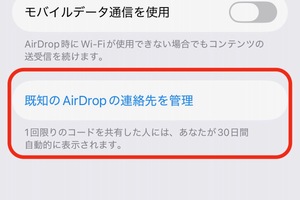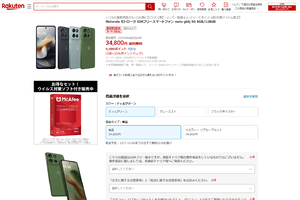さまざまなウェブサイトで記事を読んでいると、広告が多すぎて目的の記事に辿り着けないことはありませんか? iPhoneのウェブアプリ「Safari」には、テキストだけ表示させる機能があるので、上手に活用しましょう。
▽Safariで広告を非表示にする方法
STEP① 「Safari」を開いて目的のページへジャンプする
STEP② アドレスバーの左端にある「ああ」のマークを長押しする
ただし、SNSのアイコンなど、便利な機能も消えてしまうので、状況に応じて使ってみるといいですよ。
【検証OS:iOS 15.5、16.0 / 使用機材:iPhone 13 Pro Max/13/11】
※必ず、ご自身のiPhoneでバージョンをご確認の上、設定をお願いいたします。
※iOSのバージョンはiPhone画面にある歯車マークの「設定」→「一般」→「情報」→「バージョン」から確認できます。
教えて!iPhone先生
ウェブサイトの広告を消して記事だけ表示するには?
2022年09月28日 17時00分
iPhone関連記事
Xperia情報
mobile ASCII
Access Rankingアクセスランキング
総合ランキング
-
1iPhone 17が2年後の返却前提で約1万2000円! ahamoへのMNPでiPhone 17を買ったが、かなり手間どった

-
2iPhone 18、2026年2月に試作生産開始か Proのデザインはすでに確定とのリーク

-
32025年の高コスパなミドルスマホではモトローラにシャオミPOCO、arrowsがかなり良かった

-
4世界初の全天周カメラ搭載ドローン「Antigravity A1」実機レビュー

-
5大人気のスマートウォッチ最高モデル「HUAWEI WATCH Ultimate 2」実機レビュー

-
6アップル、折り目が見えない折りたたみ式iPhoneをテスト中か

-
7ファーウェイのスマートウォッチにボーダー/スキーヤー向けアプリ「yukiyama」搭載

-
8USBケーブルの“正体”を暴くType-C結線チェッカーを衝動買い

-
9ファーウェイ製スマートウォッチに「スペースインベーダー」の文字盤登場

-
10楽天モバイル1000万契約達成! 今後の目標や戦略については語らず